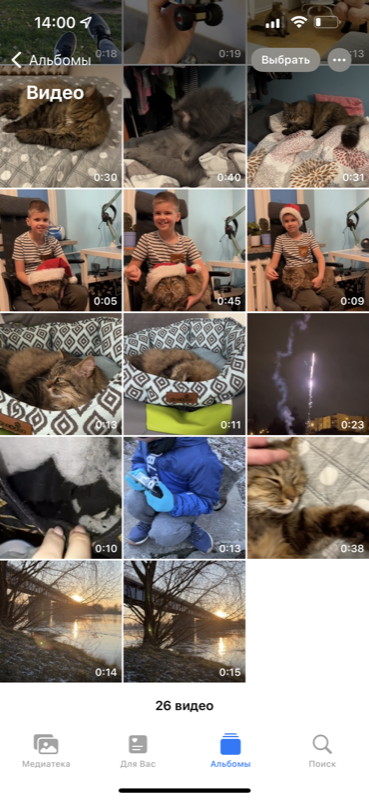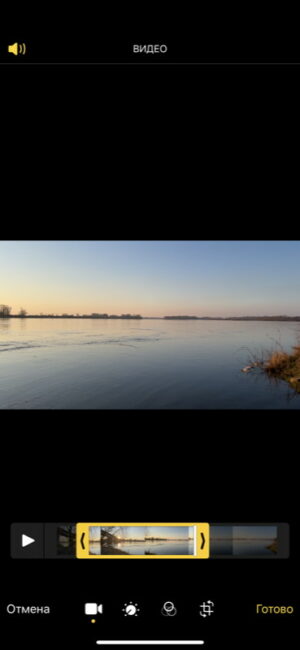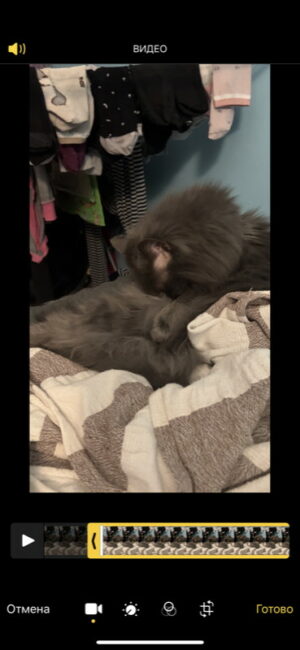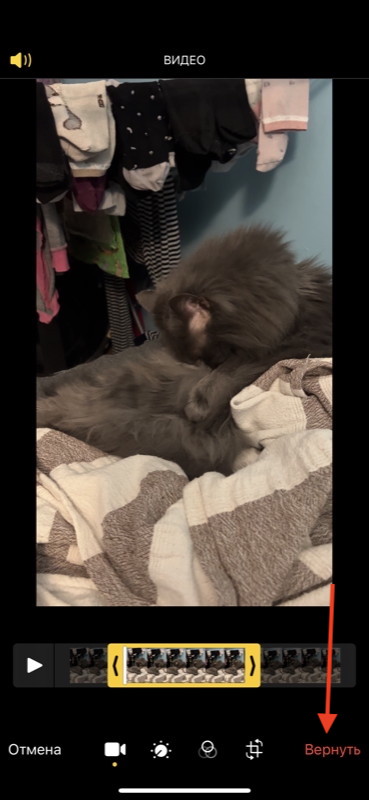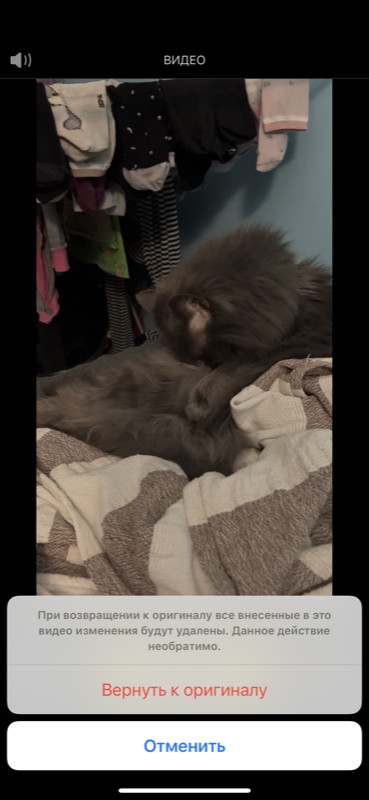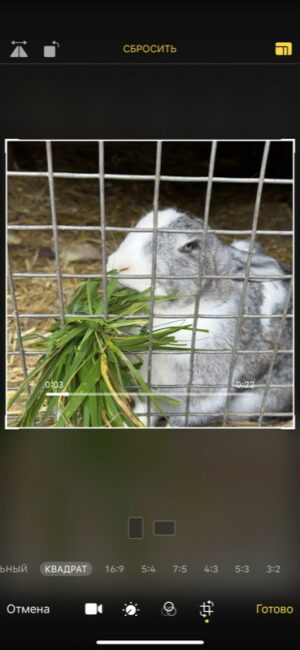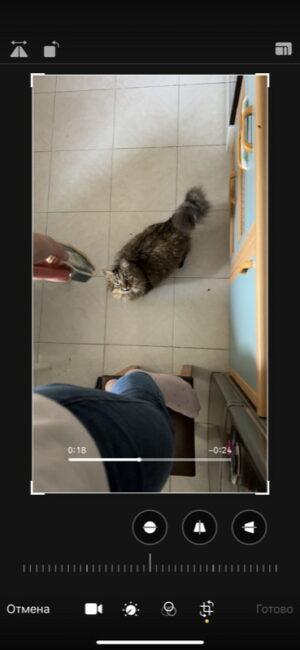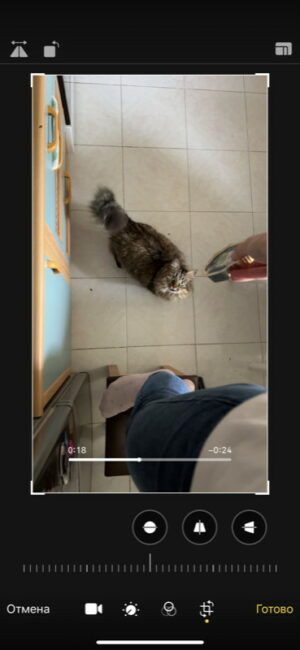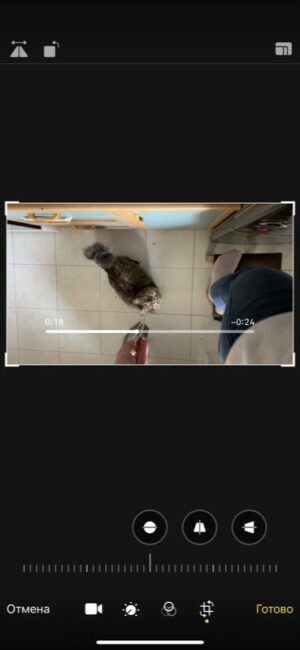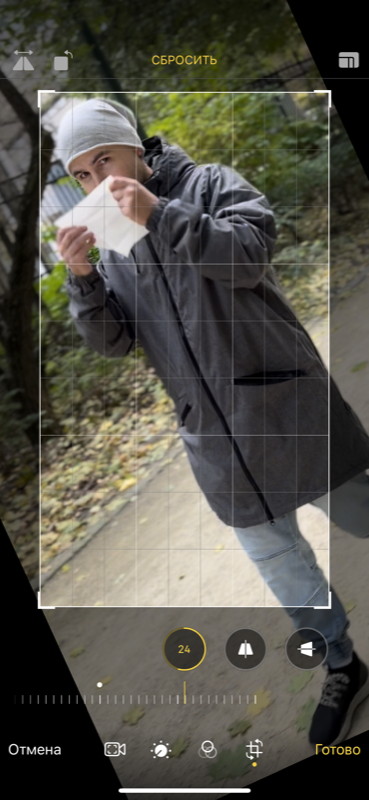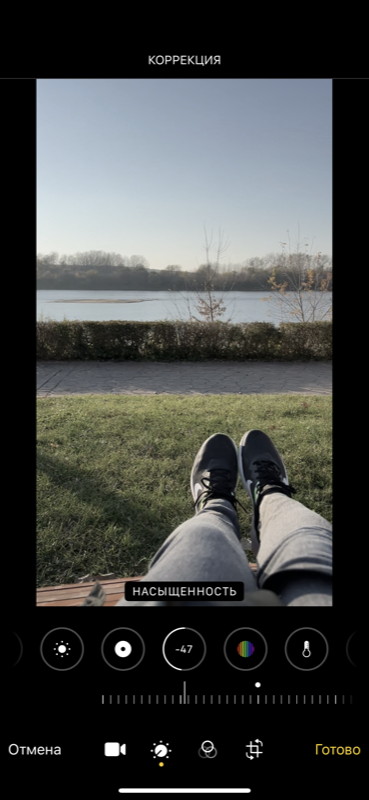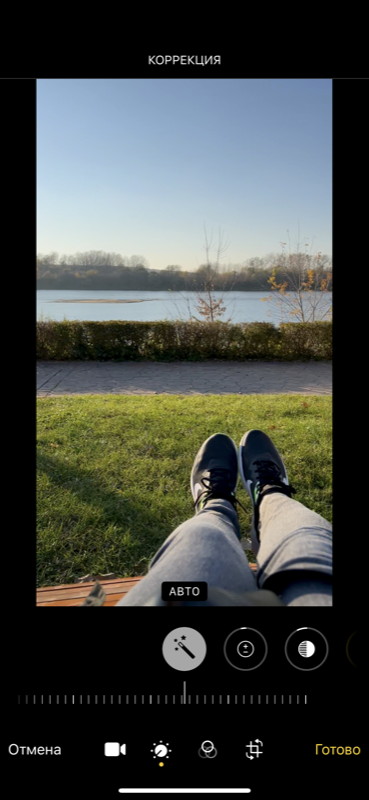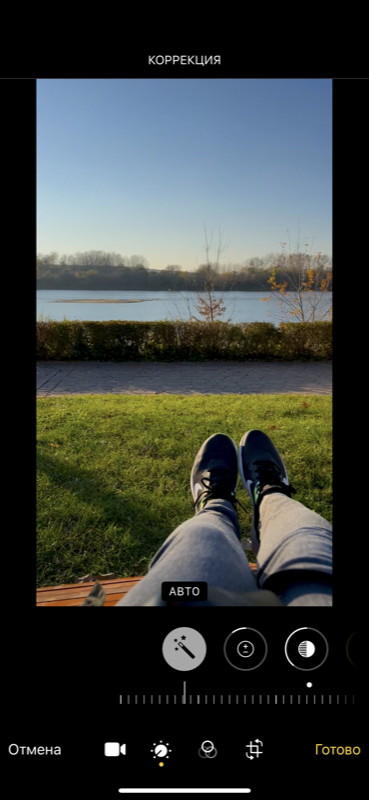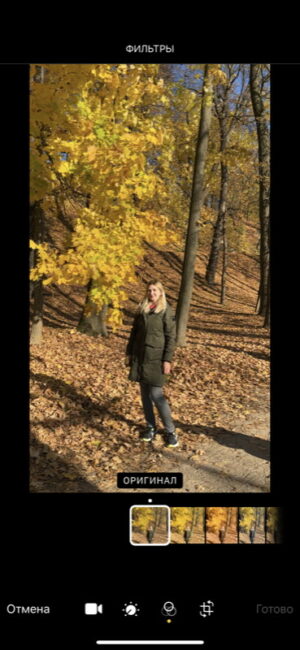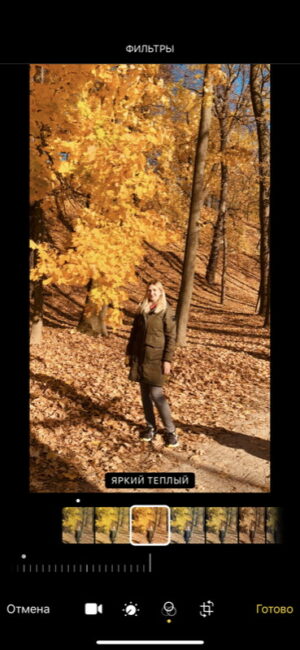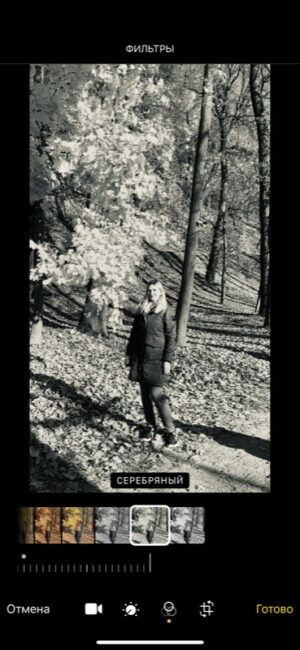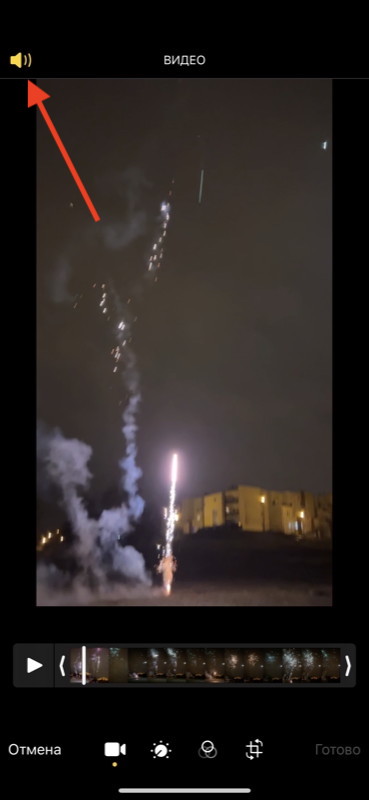Za urejanje videoposnetkov v sistemu iOS vam ni treba namestiti dodatnih aplikacij (ki običajno zahtevajo naročnino ali so napolnjene z oglasi). IN iPhone da iPad na voljo so obsežne vgrajene zmožnosti urejanja videa. Ugotovimo, kako lahko spremenite video nastavitve na iPhoneu, njegovo velikost, usmerjenost, uporabite filtre, izklopite zvok itd.

Upoštevajte, da so bila vsa navodila testirana na iOS 15 in iPadOS 15. V novih različicah se lahko kaj spremeni, vendar v majhnih stvareh. Te funkcije so na voljo tudi na iOS 13/iPadOS 13 in iOS 14/iPadOS 14, kar pomeni na napravah, kot so prva generacija iPhone SE, iPhone 6s, 7. generacija iPod Touch, iPad Air 2 in kasneje izdanih "jabolčnih" pametnih telefonih in tablicah. .
Dodali bi še, da so navedeni načini obdelave videa na voljo le za določene formate – ko je video posnet na iPhone/iPad ali je v istem formatu. Ne moreš pa na primer nekega mpeg4 prenesti na iPhone in ga tudi urediti.

Preberite tudi: Kako konfigurirati aplikacijo "Kamera" na iPhoneu? Najbolj podroben vodnik
Kako videti vse svoje videoposnetke
Videoposnetke lahko snemate redko in iskanje v veliki galeriji je neprijetno. Če si želite ogledati samo videoposnetke, odprite svojo medijsko knjižnico, pojdite na zavihek Albumi, se pomaknite navzdol po strani in pod Vrste predstavnosti izberite Videoposnetki.
Kako obrezati videoposnetke na iPhone in iPad
Izberite video, ki vas zanima, ga odprite in tapnite »Uredi« v zgornjem desnem kotu.
Na dnu zaslona povlecite levi ali desni del časovnice videoposnetka, da pustite samo želeni del, ki bo označen z rumeno. Če želite izbrati točno mesto, kjer se želite ustaviti, držite črne puščice v rumenem okvirju, nato boste videli več okvirjev.
Ko izberete želeni fragment, tapnite »Končano«. Sistem vas bo pozval, da izbrani del shranite v isto datoteko ali kot ločen video.
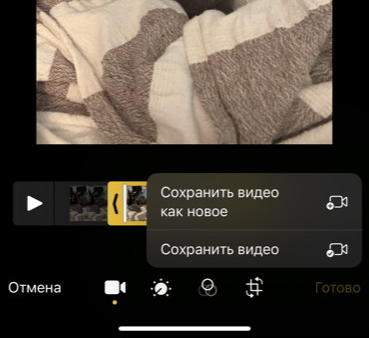
Lep trenutek: Apple zapomni si spremembe. Če shranite obrezani posnetek in se kasneje želite vrniti na polno različico videoposnetka, boste morali znova izbrati Uredi in nato tapniti Povrni. Nato bodo vse spremembe preklicane in videoposnetek se bo vrnil v prvotno različico.
Preberite tudi: Navodila: Kako prenesti fotografije iz Maca v iPhone
Kako spremeniti velikost videoposnetkov na iPhone in iPad
Kot prej izberite videoposnetek - "Uredi", nato tapnite ikono za obrezovanje. Lahko preprosto primete robove okvirja in obrežete video, vendar bodo v tem primeru ohranjena obstoječa razmerja.

Če želite uporabiti druga razmerja, tapnite ikono v zgornjem desnem kotu.
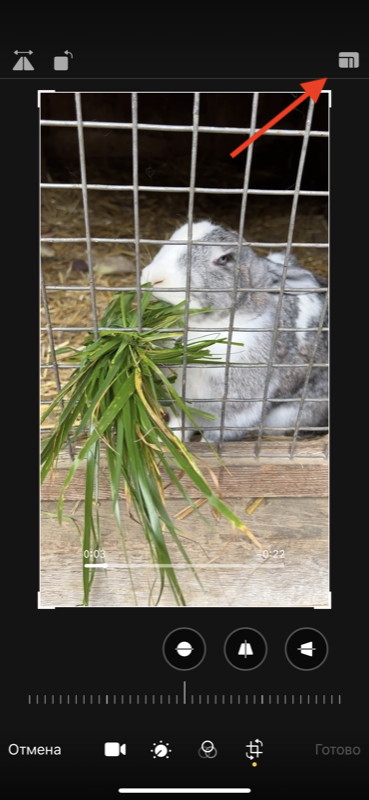
Tu lahko v "poljubnem" načinu poljubno obrezujete video. V "izvirnem" načinu lahko spremenite obliko v navpično ali vodoravno. Obstajajo tudi drugi formati - kvadratni, 16:9, 4:3 itd.
Kako obrniti/zrcaliti videoposnetke v iPhonu in iPadu
To storite na enak način kot spreminjanje velikosti videoposnetka - izberite videoposnetek - "Uredi", nato tapnite ikono za obrezovanje. Zdaj pa nas zanimata dve ikoni v zgornjem levem kotu. Prvi je odgovoren za zrcaljenje, drugi za vrtenje.
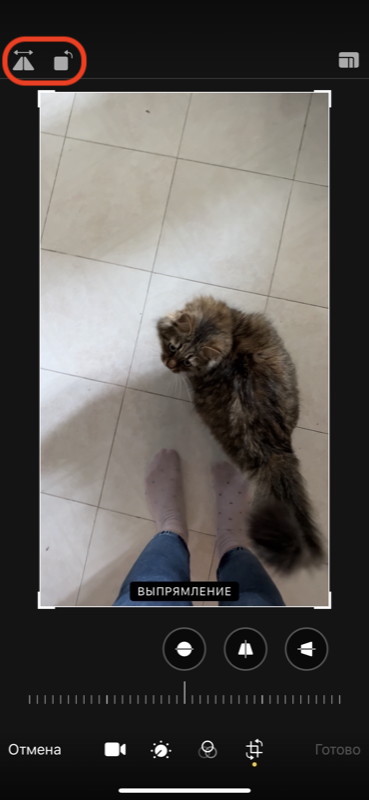
No, z uporabo spodnje vrstice ikon lahko popravite horizont videoposnetka na poti (funkcija ravnanja), pa tudi rahlo zasukate video v navpični in vodoravni ravnini.
Kako spremeniti svetlost in nasičenost videa
Odprite način urejanja videa in kliknite drugo ikono na dnu, ki je odgovorna za naknadno obdelavo. Pomaknite se skozi spodnje ikone do "Svetlost" in s prstom podrsajte po lestvici, da izberete želeno raven. Tam se spremeni tudi nasičenost.
Preberite tudi: Pogled Apple iPhone 13 Pro Max: moč postopnih sprememb
Kako spremeniti druge nastavitve prikaza videa v napravah iPhone in iPad
iOS poleg nasičenosti in svetlosti ponuja tudi samodejni način – prilagodi vse razpoložljive parametre, tako da je video videti bolje. Če želite to narediti, tapnite ikono »Samodejno«. Intenzivnost tega načina lahko prilagodite tudi s pomočjo spodnje lestvice.
Prav tako lahko ročno prilagodite osvetlitev, poudarke, črno točko, kontrast, barvo, toplino, odtenke, ostrino, jasnost, šum. Na splošno lahko "igrate", kolikor želite.
In zadnji element vam omogoča uporabo vinjete, to je zatemnitev robov okvirja.
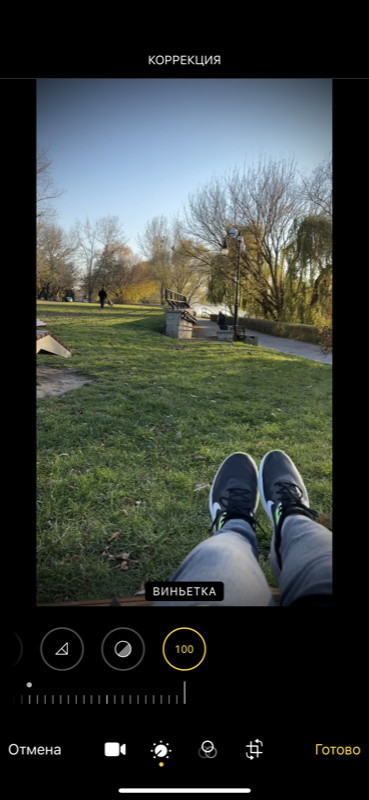
Kako videoposnetku dodati filtre
Izberite način urejanja videa in tapnite tretjo ikono v spodnji vrstici – to so vgrajeni filtri. Tukaj ni veliko možnosti, vendar je za povprečnega uporabnika povsem dovolj.
Nasičenost filtra lahko spremenite s prilagajanjem lestvice na dnu zaslona.

Preberite tudi:
- Osebna izkušnja: Kako sem po 5 letih preklopil na iPhone Android
- Prehod iz Android na iPhone, II. del: Apple Ure in AirPods – je ekosistem tako dober?
Kako utišati videoposnetke v iPhonu in iPadu
Tukaj je vse hitro in enostavno. Če ne želite, da v video za družabna omrežja pridejo kakršni koli nepotrebni pogovori, preprosto pojdite v način urejanja (odprite video, ki vas zanima, in tapnite »Uredi«), v zgornjem levem kotu boste videli ikono zvočnika, znano tudi kot gumb za izklop zvoka. Dotaknite se ga, da odstranite zvok - zdaj bo videoposnetek tih, ostalo je le, da ga shranite. Potem, če je potrebno, lahko zvok vrnete na enak način.
Tukaj so vse možnosti urejanja videa na iPhone in iPad. Nekaterim se bodo zdele skromne, a vseeno je za veliko večino uporabnikov nastavitev več kot dovolj. Obstaja vse, kar potrebujete - obrezovanje, vrtenje, spreminjanje velikosti, utišanje, filtri, fina nastavitev svetlosti, kontrasta, samodejno izboljšanje. In kar je najpomembnejše - če želite, lahko povrnete vsa urejanja in vrnete video v prvotno stanje.

Ali ste vedeli, da ima iOS toliko vgrajenih možnosti za urejanje videa?
Preberite tudi: